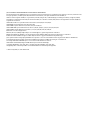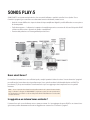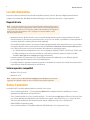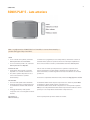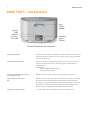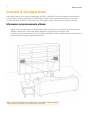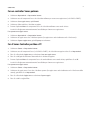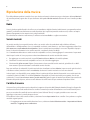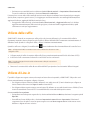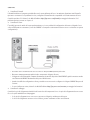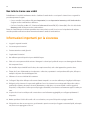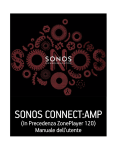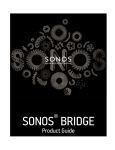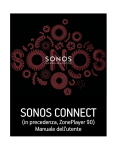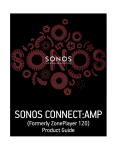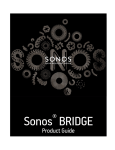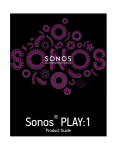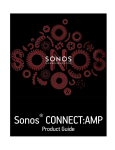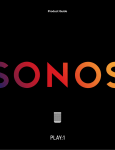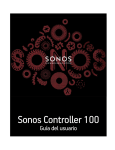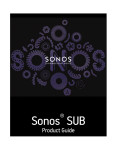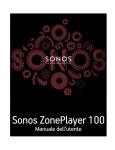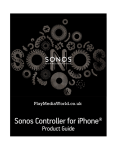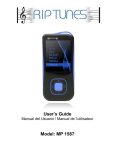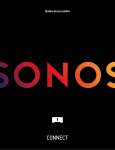Download SONOS PLAY:5
Transcript
SONOS PLAY:5 (in precedenza S5) Manuale dell’utente QUESTO DOCUMENTO CONTIENE INFORMAZIONI SOGGETTE A MODIFICA SENZA PREAVVISO. Nessuna parte della presente pubblicazione può essere riprodotta o trasmessa in qualsiasi forma o con qualunque mezzo, elettronico o meccanico, inclusi ma non solo fotocopia, registrazione, sistemi di ripristino delle informazioni o reti informatiche, senza previa autorizzazione scritta di SONOS, Inc. SONOS è un marchio registrato di SONOS, Inc. negli Stati Uniti, in Canada, nel Regno Unito, nel Benelux (Belgio, Lussemburgo e Paesi Bassi), in Giappone, Finlandia, Francia, Messico, Germania, Russia e Australia, ed è un marchio di SONOS, Inc. in altri Paesi. SonosNet, PLAY:3, PLAY:5 e tutti i loghi SONOS sono marchi di SONOS Inc. negli Stati Uniti e in altri Paesi. SONOS PLAY:3 e PLAY:5 sono coperti da brevetti tra cui: brevetti U.S.A. US7,696,816 e US7,378,903. SONOS BRIDGE è protetto da brevetto U.S.A. numero D575,800. SONOS CONNECT è protetto dai brevetti U.S.A. numero: D559,197 e D582,429. SONOS CONNECT AMP è protetto dai brevetti U.S.A. numero: 7,378,903; 7,696,816; 7,792,311; D559,197; D575,801. SONOS CONTROL è protetto dai brevetti U.S.A. numero: 7,571,014; 7,805,682; D559,197; D582,429. Altri brevetti sono in attesa di approvazione. Macintosh, Mac OS, iPod, AirPlay ed Airport Express sono marchi di Apple Inc., registrati negli Stati Uniti e in altri Paesi. Windows Vista, Windows XP e Windows 7 sono marchi registrati o marchi di fabbrica di Microsoft Corporation negli Stati Uniti e /o in altri Paesi. Android è un marchio di fabbrica di Google Inc. L'utilizzo di questo marchio è soggetto ad autorizzazione da parter di Google. Questo prodotto include tecnologia di proprietà di Microsoft Corporation e concessa in licenza da Microsoft Licensing, GP. È vietato utilizzare o distribuire tale tecnologia al di fuori di questo prodotto senza una licenza di Microsoft Corporation e/o di Microsoft Licensing, GP a seconda dei casi. La tecnologia di decodifica audio MPEG Layer-3 è concessa in licenza da Fraunhofer IIS e Thomson. SONOS utilizza software MSNTP, sviluppato da N.M. Maclaren presso l’Università di Cambridge. (c) Copyright, N.M. Maclaren, 1996, 1997, 2000; © Copyright, Università di Cambridge, 1996, 1997, 2000. Tutti gli altri prodotti e servizi citati potrebbero essere marchi di fabbrica o di servizio dei rispettivi proprietari. © 2004-2011 by SONOS, Inc. Tutti i diritti riservati. SONOS PLAY:5 SONOS PLAY:5 è un sistema musicale wireless che consente di utilizzare o qualsiasi controller Sonos (vedere "Sonos Controller" a pagina 2) per controllare e ascoltare tutta la musica desiderata, in tutta la casa. • Grazie al sistema di diffusori a cinque vie dotato di cinque amplificatori digitali è possibile diffondere un suono pieno e di elevata qualità. • Facile da trasportare — le dimensioni compatte e la maniglia ergonomica consentono di collocare il dispositivo PLAY:5 sul bancone della cucina o di portarlo in giardino comodamente. • Funziona alla perfezione con l'intera gamma di prodotti Sonos. Nuovi utenti Sonos? Per installare il sistema Sonos sono sufficienti poche, semplici operazioni. Vedere la sezione "La rete domestica" a pagina 2 per verificare che la rete domestica sia predisposta per Sonos, quindi consultare la Guida rapida fornita con PLAY:5 (in precedenza, S5). Dopo aver installato il sistema musicale si possono aggiungere altri componenti Sonos in qualsiasi momento. Nota: Se non si prevede di ascoltare la musica nella stanza in cui è situato il router a banda larga, è sufficiente collegare un SONOS BRIDGE™ (acquistato a parte) al router per attivare la rete mesh wireless SonosNet™ e collocare il dispositivo PLAY:5 nell'ambiente in cui si desidera ascoltare la musica. In aggiunta a un sistema Sonos esistente? Il sistema Sonos può essere facilmente esteso stanza per stanza. Se si sta aggiungendo questo PLAY:5 a un sistema Sonos già esistente, andare direttamente alla sezione "Aggiunta a un sistema Sonos esistente" a pagina 5. 2 Manuale dell’utente La rete domestica Per poter accedere ai servizi musicali e alle radio disponibili su Internet, oltre che alla musica digitale memorizzata nel computer o in un dispositivo NAS (Network-Attached Storage), la rete domestica deve avere i seguenti requisiti: Requisiti di rete Nota: La rete deve disporre di una connessione Internet ad alta velocità, poiché il sistema Sonos è progettato per fornire aggiornamenti software online. Per ricevere tali aggiornamenti è necessario che il sistema Sonos sia registrato, quindi ricordarsi di effettuare la registrazione durante la procedura di installazione. Sonos si impegna a non fornire l’indirizzo e-mail dell’utente ad altre aziende. • Modem DSL/via cavo ad alta velocità o connessione a banda larga in fibra per una corretta riproduzione dei servizi musicali Internet (se il fornitore di servizi Internet offre solo accesso via satellite, si potrebbero riscontare problemi di esecuzione dovuti alle oscillazioni della velocità di download). • Se il modem non è già associato a un router, per sfruttare gli aggiornamenti online automatici di Sonos o per accedere in streaming alla musica di un servizio musicale Internet, è necessario installare un router nella rete domestica. Se non si dispone di un router è necessario acquistarne ed installarne uno prima di proseguire. • Se si intende utilizzare un'applicazione Sonos con uno smartphone Android™, l'iPhone®, l'iPod Touch®, l'iPad® o altri PC tablet, potrebbe essere necessario installare un router wireless nella rete domestica. Visitare il sito Web all'indirizzo http://faq.sonos.com/apps per maggiori informazioni. • Connettere almeno un componente Sonos al router della rete domestica utilizzando un cavo Ethernet, quindi si possono aggiungere altri componenti Sonos in modalità wireless. • Per risultati ottimali, è opportuno connettere il computer o l'unità NAS che contiene la raccolta di musica personale al router della rete domestica utilizzando un cavo Ethernet. Sistemi operativi compatibili • Windows® XP e successivi • Macintosh® OS X Nota: Visitare il nostro sito Web all’indirizzo http://faq.sonos.com/specs per informazioni aggiornate sui requisiti di sistema, tra cui le versioni dei sistemi operativi supportate. Sonos Controller Con SONOS PLAY:5 è possibile utilizzare qualsiasi controller Sonos, inclusi: • Sonos Controller per Android —Toccare il pulsante Market dello smartphone Android o del tablet per scaricare gratuitamente l'applicazione del controller Sonos. • Sonos Controller per iPhone o Sonos Controller per iPad — Toccare il pulsante App Store sull'iPhone, iPod touch o iPad per scaricare gratuitamente l'applicazione del controller Sonos oppure scaricarla da iTunes® (se si scarica da iTunes, sarà necessario effettuare la sincronizzazione prima di poter visualizzare il logo Sonos sul dispositivo). • SONOS CONTROL (acquistato a parte) • Sonos Controller per Mac o PC (installare utilizzando il CD-ROM fornito con il componente Sonos) 3 SONOS PLAY:5 SONOS PLAY:5 - Lato anteriore Nota: La griglia anteriore di SONOS PLAY:5 non è rimovibile. Se si tenta di manometterla, si potrebbe danneggiare il dispositivo PLAY:5. On/Off • Con un controller Sonos palmare, selezionare Tutto in pausa dalla schermata Stanze. • Con Sonos Controller per Mac o PC, selezionare Tutto in pausa dal menu Riproduci. Indicatore di stato • Lampeggiante, bianco quando si accende il dispositivo o lo si connette al sistema Sonos. • Fisso, bianco quando il dispositivo è acceso e connesso al sistema Sonos (normale funzionamento). Pulsante Mute • Luce fissa verde quando l'audio è disattivato. • Lampeggia velocemente, verde quando sta per essere disattivato o attivato l'audio di tutta la casa. • Lampeggia lentamente, verde quando il componente Sonos si sta collegando al sistema musicale. Alza volume (+) Abbassa volume (-) Il sistema Sonos è progettato per essere sempre attivo; il sistema ha un consumo di elettricità minimo quando non riproduce la musica. Per interrompere rapidamente il flusso di musica in tutte le stanze è possibile utilizzare la funzione Tutto in pausa. Indica lo stato corrente di quel componente Sonos. Quando il componente Sonos funziona normalmente, è possibile attivare e disattivare la luce dell'indicatore. Per ulteriori informazioni, consultare la guida in linea inclusa nel software Sonos Controller per Mac o PC. Per un elenco completo delle indicazioni di stato, visitare il sito http://faq.sonos.com/led. Per disattivare/attivare l'audio di questo componente Sonos: Premere il pulsante Mute per disattivare o attivare l'audio di questo componente Sonos. Per disattivare/attivare l'audio di tutti i componenti Sonos: Tenere premuto il pulsante Mute per 3 secondi per disattivare l'audio di tutti i componenti Sonos della casa. Tenere premuto per 3 secondi per attivare l'audio di tutti i componenti Sonos. Premere questi pulsante per alzare o abbassare il volume. 4 Manuale dell’utente SONOS PLAY:5 - Lato posteriore Porta acustica/maniglia La porta acustica funge anche da maniglia, per sollevare e trasportare facilmente da una stanza all'altra il dispositivo PLAY:5. Non bloccare oppure ostruire la porta quando PLAY:5 sta eseguendo della musica. Connettori switch Ethernet (2) Utilizzare un cavo Ethernet categoria 5 per effettuare la connessione a un router, un computer o un altro dispositivo di rete, ad esempio un dispositivo NAS (NetworkAttached Storage). Indicatori LED: • Giallo lampeggiante (attività di rete) • Verde (connessione al link) Corrente CA (tensione di rete) in ingresso (~100-240 V, 50-60 Hz) Utilizzare il cavo di alimentazione fornito per collegarsi alla presa di corrente. Ingresso audio stereo da 3,5 mm (2V) Utilizzare il cavo audio stereo da 3,5 mm a 3,5 mm fornito per connettere le uscite audio di un lettore di musica portatile all'ingresso audio analogico del dispositivo PLAY:5. Per collegare un componente audio diverso, come un lettore CD, utilizzare un cavo audio da mini-stereo a RCA da 3,5 mm. Inserire l'estremità mini-stereo nell'ingresso audio dell'S5 e collegare l'estremità RCA alle uscite audio del componente audio. Connettore per cuffie da 3,5 mm Il connettore della cuffia accetta qualsiasi connettore femmina da 3,5 mm. SONOS PLAY:5 5 Scelta di una posizione in cui collocare PLAY:5 SONOS PLAY:5 può essere collocato ovunque si desideri ascoltare della musica. Le sue dimensioni compatte e la maniglia integrata consentono di collocare il dispositivo PLAY:5 sul bancone della cucina o di portarlo in giardino comodamente. Di seguito sono riportate alcune indicazioni per garantire il più elevato livello di prestazioni: • SONOS PLAY:5 è progettato per fornire le migliori prestazioni audio quando è collocato a 8-30 cm da una parete. • Collocare il dispositivo PLAY:5 sul lato opposto della stanza rispetto a dove si desidera ascoltare la musica. • Non bloccare la porta acustica quando è in uso. • Collocare il dispositivo PLAY:5 ad almeno 30 cm da un televisore, computer o monitor per evitare che le interferenze influiscano sulla qualità dell'immagine. • PLAY:5 non è resistente all'acqua. Non lasciarlo esposto alla pioggia e non collocarlo in prossimità di acqua. Aggiunta a un sistema Sonos esistente Dopo aver installato il sistema Sonos, si possono aggiungere facilmente altri componenti Sonos a qualsiasi stanza in qualunque momento (fino a 32 stanze). Se la casa è interamente cablata è possibile effettuare una connessione cablata al componente Sonos aggiuntivo. Se la casa non è cablata internamente, la nostra tecnologia integrata wireless è la soluzione ideale. 1. Scegliere una collocazione per SONOS PLAY:5 (per istruzioni su un posizionamento ottimale, vedere "Scelta di una posizione in cui collocare PLAY:5"). 2. Collegare il cavo di alimentazione al dispositivo PLAY:5 e attivare l'alimentazione. 3. Se si sta effettuando una connessione wireless, saltare questo passo e andare al passo 4. Se si sta effettuando una connessione cablata, collegare un cavo Ethernet standard dal router o da un altro componente Sonos (o da una presa a muro di rete attiva se l'edificio è cablato) a uno degli switch Ethernet sul retro del nuovo componente Sonos. 4. Scegliere una delle seguenti opzioni: • Con un controller Sonos palmare, selezionare Aggiungi un componente Sonos dal menu Impostazioni e seguire le indicazioni visualizzate per aggiungere questo componente al sistema Sonos. • Con Sonos Controller per Mac o PC, selezionare Aggiungi un componente Sonos dal menu Stanze e seguire le istruzioni per aggiungere questo componente al sistema Sonos. 6 Manuale dell’utente Creazione di una coppia stereo L'impostazione Coppia stereo consente di raggruppare due PLAY:3 o due PLAY:5 nella stessa stanza per creare un effetto stereo più ampio. In questa configurazione, un'unità funge da canale sinistro e l'altra da canale destro. Non è possibile associare un PLAY:3 e un PLAY:5—i componenti Sonos che formano la coppia stereo devono essere dello stesso tipo. Informazioni sul posizionamento ottimale • Quando si crea una coppia stereo, è preferibile collocare due componenti Sonos a una distanza di 2,5-3 metri l'uno dall'altro e orientati verso l'interno per formare un triangolo con la posizione di ascolto prescelta. • La posizione di ascolto deve trovarsi a 2,5-3,5 metri dalle unità PLAY:3 o PLAY:5. Un distanza inferiore aumenta i bassi, mentre una distanza superiore migliora l'effetto stereo. Nota: L'impostazione Coppia stereo va utilizzata solo con unità PLAY:3 e PLAY:5. Entrambi i componenti Sonos che formano la coppia stereo devo essere uguali. SONOS PLAY:5 7 Con un controller Sonos palmare 1. Selezionare Impostazioni -> Impostazioni stanze. 2. Selezionare uno dei componenti Sonos che si desidera utilizzare per creare una coppia stereo (solo PLAY:3 o PLAY:5). 3. Selezionare Crea coppia stereo, quindi Avanti. 4. Selezionare l'altra unità che si desidera accoppiare. 5. Premere il pulsante Mute sul componente Sonos che si desidera utilizzare come canale sinistro. Le unità si collegheranno automaticamente l'una all'altra per formare una coppia stereo. Per separare una coppia stereo: 1. Selezionare Impostazioni -> Impostazioni stanze. 2. Selezionare la coppia stereo che si desidera separare (la coppia stereo sarà visualizzata con S + D nel nome). 3. Selezionare Separa coppia stereo, quindi Separa per confermare. Con il Sonos Controller per Mac o PC 1. Selezionare Stanze -> Impostazioni stanze. 2. Selezionare uno dei componenti Sonos (solo PLAY:3 o PLAY:5 ) che si desidera accoppiare e fare clic su Impostazioni. 3. Fare clic sulla scheda Coppia stereo e selezionare Crea una coppia stereo. 4. Fare clic su OK, quindi selezionare l'altra unità che si desidera accoppiare. 5. Premere il pulsante Mute sul componente Sonos che verrà utilizzato come canale sinistro, quindi fare clic su OK. Le unità si collegheranno automaticamente l'una all'altra per formare una coppia stereo. Per separare una coppia stereo: 1. Selezionare Stanze -> Impostazioni stanze. 2. Selezionare la coppia stereo Sonos che si desidera separare (la coppia stereo sarà visualizzata con L + R nel nome della stanza), quindi fare clic su Impostazioni. 3. Fare clic sulla scheda Coppia stereo e selezionare Separa coppia. 4. Fare clic su OK e scegliere Fine. 8 Manuale dell’utente Riproduzione della musica È possibile utilizzare qualsiasi controller Sonos per selezionare la musica, basta toccare per selezionare dal menu Musica di un controller palmare, oppure fare clic per selezionare dal riquadro Libreria musicale all'interno di Sonos Controller per Mac o PC. Radio Sonos include una guida alla radio che offre accesso immediato a migliaia di stazioni radio Internet e programmi broadcast gratuiti. È possibile trovare facilmente una radio di qualsiasi tipo in qualsiasi parte del mondo: musica, notizie e un’ampia gamma di programmi, incluse trasmissioni e podcast archiviati. Per selezionare una stazione radio Internet, è sufficiente selezionare Radio e scegliere una stazione. Servizi musicali Un servizio musicale è un negozio di musica online o un servizio online che vende brani audio sulla base del brano, dell’audiolibro o dell'abbonamento. Sonos è compatibile con diversi servizi di musica – per l’elenco aggiornato visitare il sito Web www.sonos.com/howitworks/music/partners (alcuni servizi di musica potrebbero non essere disponibili nel proprio Paese. Per ulteriori informazioni su un servizio musicale, consultare il relativo sito Web). Se si è attualmente abbonati a un servizio musicale compatibile con Sonos, basta aggiungere il nome utente e la password relativi a quel servizio in Sonos per poter accedere immediatamente al servizio musicale dal sistema. 1. Per aggiungere un servizio musicale, toccare Più musica dal menu Musica sul controller palmare. 2. Selezionare il servizio musicale compatibile con Sonos che si desidera aggiungere. 3. Selezionare Ho già un account. Digitare il nome utente e la password del servizio musicale, quindi fare clic su OK. Il nome utente e la password verranno verificati dal servizio musicale. Dopo aver verificato le credenziali, il servizio musicale viene visualizzato nel menu Musica, in questo modo ogni volta che lo si desidera ascoltare, basterà toccare il menu Musica, selezionare il servizio musicale e toccare una selezione. In alcuni paesi sono disponibili le prove gratuite di alcuni servizi musicali (per ulteriori informazioni su un servizio musicale, consultare il relativo sito Web). Se nel menu Più musica è disponibile un servizio musicale di prova gratuito, fare clic per selezionarlo. Toccare Sono un nuovo utente [servizio musicale], quindi seguire le istruzioni per attivare la prova musicale. Al termine del periodo di prova, sarà necessario abbonarsi al servizio musicale per continuare a riprodurre i brani. Cartelle di musica Il sistema Sonos può riprodurre musica da qualsiasi computer o dispositivo NAS (Network-Attached Storage) collegato alla rete domestica che includa cartelle di musica condivise. Durante la procedura di installazione sono fornite istruzioni passopasso per accedere alle cartelle di musica condivisa (come la libreria iTunes). In seguito, potrebbe essere necessario aggiungere o rimuovere le cartelle da questo elenco. Per modificare l'elenco delle cartelle condivise, selezionare il menu Impostazioni da un controller Sonos palmare e scegliere una delle seguenti opzioni: • Per aggiungere una nuova cartella di musica a Sonos, selezionare Gestisci Libreria musicale -> Impostazione Libreria musicale -> Aggiungi nuova condivisione. 9 SONOS PLAY:5 • Per rimuovere una cartella di musica selezionare Gestisci Libreria musicale -> Impostazione Libreria musicale. Toccare la condivisione da eliminare e selezionare Rimuovi la condivisione. Il sistema Sonos crea un indice delle cartelle di musica in modo da poter visualizzare la raccolta musicale per categorie (artisti, album, compositori, generi o tracce). Se si aggiungono nuovi brani musicali a una cartella già indicizzata, basta aggiornare l'indice per aggiungerli alla libreria musicale Sonos. • Per aggiornare l'indice musicale, selezionare Gestisci libreria musicale -> Aggiorna indice ora. Se si desidera aggiornare automaticamente l’indice musicale ogni giorno, selezionare Pianifica aggiornamenti indice, quindi selezionare un orario per l’aggiornamento. Utilizzo delle cuffie SONOS PLAY:5 è dotato di un connettore per cuffie per l'ascolto riservato della musica. Il connettore della cuffia è a rilevamento automatico: basta collegare un paio di cuffie e i diffusori dell'unità PLAY:5 smetteranno automaticamente di diffondere l'audio. Quando si scollegano le cuffie, i diffusori si riattivano automaticamente. Quando le cuffie sono collegate, l'icona della cuffia viene visualizzata nella schermata Volume del controller Sonos. Nota: Se il dispositivo PLAY:5 non emette nessun suono, verificare che sul retro non siano collegate le cuffie. 1. Collegare un paio di cuffie al connettore della cuffia (Sonos porterà automaticamente il livello del volume al 25%). 2. Indossare le cuffie e aumentare il volume fino a un livello di ascolto confortevole. Nota: L'ascolto prolungato di musica ad alto volume tramite cuffie può causare danni permanenti all'udito. 3. Rimuovere il connettore della cuffia dal retro dell'unità PLAY:5 per riprendere l'ascolto tramite i diffusori integrati. Utilizzo di Line-in È possibile collegare una sorgente esterna, ad esempio un lettore di musica portatile, a SONOS PLAY:5. Il dispositivo sarà rilevato automaticamente non appena collegato al sistema. • Per collegare un lettore di musica portatile, utilizzare il cavo audio stereo da 3,5 mm in dotazione per collegare un lettore di musica alla connessione Ingresso audio sul retro dell'S5. • Per collegare un'altra sorgente esterna, come un lettore CD, utilizzare un cavo audio da mini-stereo a RCA da 3,5 mm. Inserire l'estremità mini-stereo nell'S5 e l'estremità RCA nelle uscite audio del dispositivo esterno. Con un controller Sonos palmare: • Per riprodurre musica da questa sorgente line-in, selezionare Line-in dal menu Musica, selezionare la sorgente e quindi Riproduci. • Per modificare il nome del dispositivo, selezionare Impostazioni stanza dal menu Impostazioni. Selezionare il componente Sonos al quale è connessa questa sorgente e toccare Nome sorgente line-in. Selezionare un nome dall’elenco o digitare un nome esclusivo. 10 Manuale dell’utente • Per modificare il livello line-in, selezionare Impostazioni stanza dal menu Impostazioni. Selezionare il componente Sonos al quale è connessa questa sorgente e toccare Livello della sorgente line-in. Selezionare un nuovo livello. Con Sonos Controller per Mac o PC: • Per riprodurre musica da questa sorgente line-in, selezionare la scheda Line-In dalla Libreria musicale, selezionare la sorgente, quindi Riproduci. • Per modificare le impostazioni di questo dispositivo, selezionare la scheda Line-In dalla Libreria musicale, selezionare la sorgente e fare clic su Imposta. Selezionare la scheda Line-In per effettuare le modifiche. Quando si seleziona un nome sorgente viene assegnato automaticamente un livello line-in predefinito, ma se il volume è troppo basso è possibile selezionare un livello di linea più elevato per questo dispositivo. Se l'impostazione del livello è troppo alta si potrebbero verificare distorsioni del suono ai livelli di volume più elevati. Per ulteriori informazioni sulla connessione dei dispositivi audio visitare il sito Web all'indirizzo http://faq.sonos.com/cables. Impostazioni di equalizzazione È possibile modificare facilmente le impostazioni audio (bassi, alti, balance o loudness) di un componente Sonos. 1. Con un Controller palmare, selezionare Impostazioni -> Impostazioni stanza. 2. Toccare per selezionare una stanza. 3. Selezionare Equalizzazione musica e trascinare il dito sul cursore di bassi, alti o balance per effettuare le regolazioni desiderate. 4. Per modificare l'impostazione Loudness, selezionare On oppure Off. L'impostazione della loudness aumenta certe frequenze, inclusi i bassi, per migliorare l'ascolto a basso volume. Nozioni di base per la risoluzione dei problemi Per la riparazione del prodotto rivolgersi sempre ed esclusivamente ad un centro autorizzato Sonos, pena l'annullamento della garanzia. Per ulteriori informazioni contattare il Servizio Clienti Sonos. Non aprire il sistema per evitare il rischio di scosse elettriche. Avviso: Se si verifica un problema provare a seguire le indicazioni per la risoluzione dei problemi riportate di seguito. Se il problema persiste, o in caso di dubbi, contattare il team del Servizio Clienti Sonos per ulteriore assistenza. Impossibile rilevare il componente Sonos durante l’installazione Un problema riguardante la rete o il firewall potrebbe impedire al componente Sonos di collegarsi al sistema Sonos. Se si tratta di un componente Sonos che opera in modalità wireless, provare ad avvicinare tra loro i componenti Sonos oppure a connettere temporaneamente il componente con un cavo per verificare se il problema è causato da un’interferenza wireless. Se questo messaggio è visualizzato quando si installa il primo componente Sonos (cablato al router), provare a seguire la procedura sottostante per risolvere il problema. Se si riscontrano ancora problemi, contattare il Servizio Clienti Sonos. SONOS PLAY:5 11 1. Controllare il firewall Il firewall installato nel computer potrebbe bloccare le porte utilizzate da Sonos. Innanzitutto, disattivare tutti i firewall e riprovare a connettersi. Se il problema è risolto, configurare il firewall in modo compatibile con il funzionamento di Sonos Controller per Mac o PC. Visitare il sito Web all'indirizzo http://faq.sonos.com/firewall per maggiori informazioni. Se il problema persiste, provare con il passo 2. 2. Controllare il router È possibile ignorare lo switch del router per determinare se ci sono problemi di configurazione del router collegando Sonos come nell’illustrazione sottostante (si noti che il BRIDGE e il computer continueranno ad avere accesso a Internet con questa configurazione): • Assicurarsi che il modem DSL/via cavo sia connesso alla porta WAN (Internet) del router. • Rimuovere temporaneamente qualsiasi altro componente collegato alla rete. • Collegare un cavo Ethernet dal computer direttamente al retro del dispositivo SONOS BRIDGE, quindi connettere un altro cavo Ethernet dal BRIDGE direttamente alle porte LAN del router. • Quando si modifica la configurazione di rete, potrebbe essere necessario scollegare e ricollegare il BRIDGE alla presa di corrente. • Se non si utilizza un router, visitare il sito Web all’indirizzo http://faq.sonos.com/norouter per maggiori informazioni. 3. Controllare il cablaggio Controllare le spie di collegamento/attività sia del router che del componente Sonos. Le spie dei collegamento devono essere fisse e le spie di attività devono lampeggiare. • Se le spie di collegamento non sono accese, provare a collegarsi a un'altra porta del router. • Se le luci di collegamento ancora non si accendono, provare a utilizzare un altro cavo Ethernet. 12 Manuale dell’utente Non tutte le stanze sono visibili Probabilmente ci sono delle interferenze wireless. Cambiare il canale wireless su cui opera il sistema Sonos eseguendo la procedura riportata di seguito. • Con un controller Sonos palmare: Dal menu Impostazioni, toccare Impostazioni avanzate, quindi Canale wireless. Scegliere un altro canale wireless dall'elenco. • Con Sonos Controller per Mac o PC: Selezionare Preferenze dal menu File (PC) o Sonos (Mac). Fare clic sulla scheda Avanzate, quindi selezionare un altro canale wireless. Prima che il trasferimento sia effettivo potrebbero trascorrere alcuni secondi. Se era in corso la riproduzione di un brano musicale potrebbe verificarsi una breve interruzione durante il cambio di canale wireless. Informazioni importanti per la sicurezza 1. Leggere le seguenti istruzioni. 2. Conservare queste istruzioni. 3. Prestare attenzione a tutti gli avvisi. 4. Seguire tutte le istruzioni. 5. Non utilizzare questo dispositivo in prossimità dell'acqua. 6. Pulire solo con un panno morbido asciutto. I detergenti o solventi per le pulizie di casa possono danneggiare la rifinitura dei componenti Sonos. 7. Non installare in prossimità di fonti di calore, ad esempio termosifoni, stufe o altri apparati che generino calore. 8. Evitare che il cavo di alimentazione sia calpestato o schiacciato, soprattutto in corrispondenza delle spine, delle prese multiple e del punto di uscita dall'apparecchio. 9. Utilizzare solo accessori indicati dal costruttore. 10. Scollegare il dispositivo dalla presa di corrente durante temporali o se non viene utilizzato per lunghi periodi di tempo. 11. Rivolgersi per l'assistenza solo a personale qualificato Sonos. L'assistenza è necessaria quando il dispositivo subisce qualsiasi tipo di danno, ad esempio al cavo di alimentazione o alla spina, se si versano liquidi o cadono oggetti sul dispositivo, se il dispositivo è stato esposto alla pioggia o all'umidità, se non funziona correttamente oppure è caduto per terra. 12. La spina che si inserisce nella presa di corrente deve essere facilmente raggiungibile per scollegare rapidamente il dispositivo. 13. Avviso: per ridurre il rischio di incendio o di scossa elettrica, non esporre il dispositivo a pioggia o umidità. 14. Il dispositivo non deve essere esposto a gocciolamenti o spruzzi e nessun tipo di oggetto contenente liquidi, ad esempio vasi, deve essere appoggiato su di esso.